Teamlink Nedir – Teamlink Nasıl Kullanılır
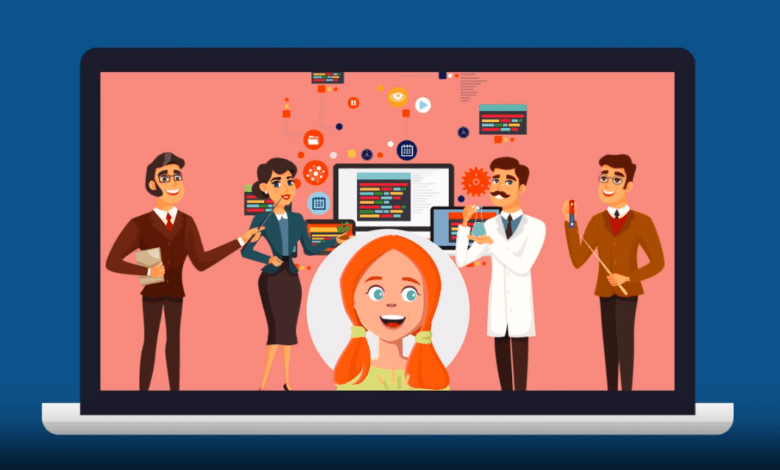
Ders anlatımında zoom uygulamasına alternatif uygulama kullanmak isteyenler için yeni bir uygulamadan bahsedeceğim.Uygulamamız teamlink,teamlink nedir nasıl kullanılır beraber bakalım.
Teamlink Nedir ?
Teamlink, Video konferans yapmaya yarayan bir toplantı programıdır.Zoom uygulamasına benzer özellikleri olsada farklı yönleri bulunmaktadır.Zoom’dan avantajı ise Teamlink türkçe bir uygulamadır.Teamlink ile ücretsiz olarak ders anlatımları yapabilirsiniz.Zoom uygulamasının alternatifi olarak kullanabilirsiniz.
Teamlink Nasıl Kullanılır ?
Teamlink programının nasıl kullandığını aşağıda açıklayıcı bir biçimde anlatmaya çalışacağım.
Teamlink Programı Nasıl Kurulur
Teamlink kullanmak için ilk başta https://www.teamlink.co/download.html adresinde window,mac,android veya iphone kullandığımız cihaza göre indiriyoruz.
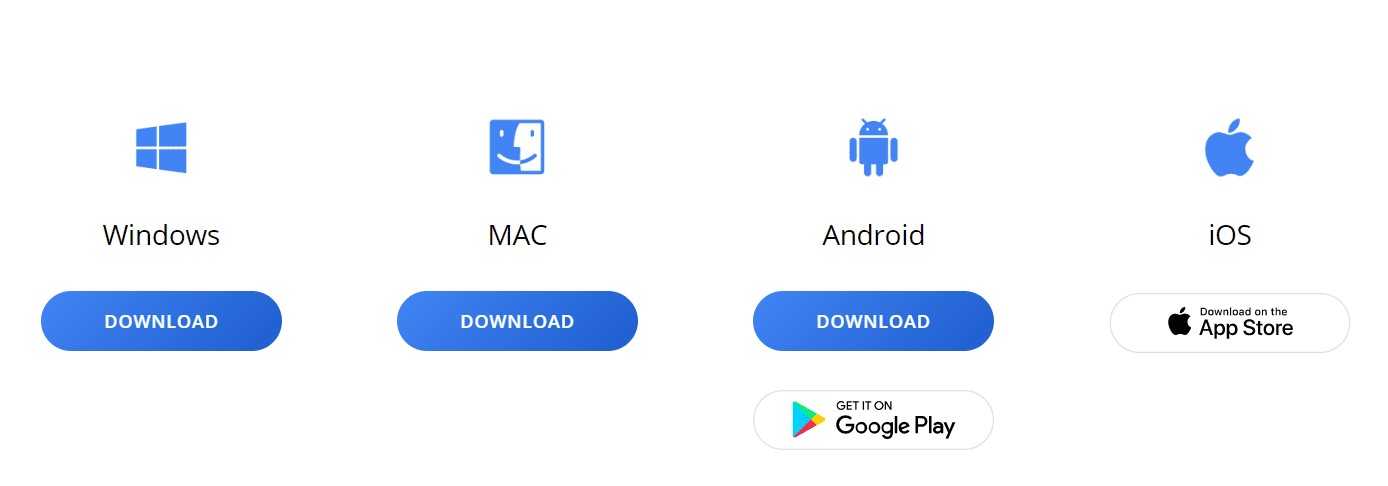
Ben anlatımıma windows için devam edeceğiz.Download dedikten sonra programı indiriyoruz.Program indirdikten sonra yükleme yönergelerini uygulayarak bilgisayara kurulumu gerçekleştiriyoruz.
Teamlink Kayıt olma işlemi
Teamlink programı kurduktan sonra açıyoruz.Çıkan ekranda Giriş :Yap/Kaydol’a tıklayınız.
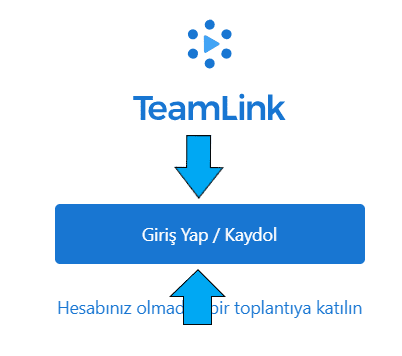
Kayıt olma işlemlerini tamamlıyoruz.Kayıt olduktan sonra karşımıza ana menü çıkacaktır.
Teamlink Uygulamasının Genel ayarlar
Kurulum işleminden sonra bizi ana ekran karşılıyor.
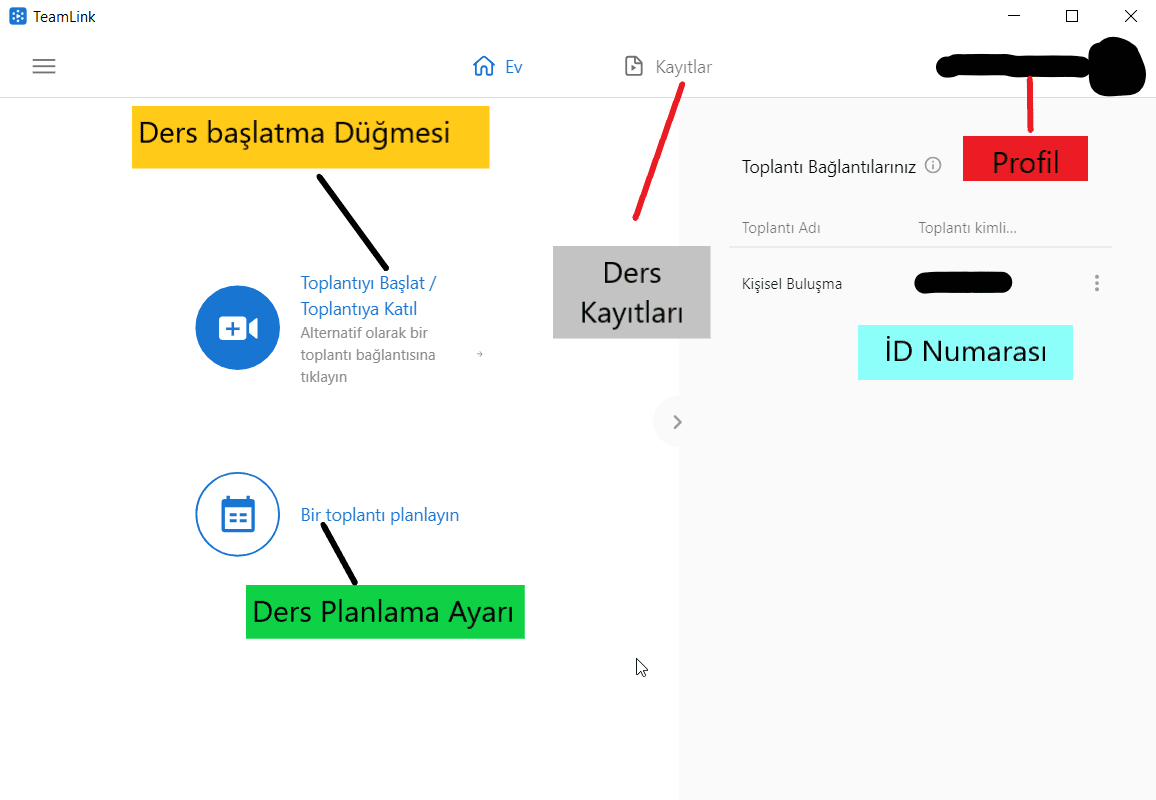
görüldüğü üzere programın ayarları türkçedir.Gerekli ayarlara yukarıda yazdığım gibi ulaşabilirsiniz.Peki Teamlink’te nasıl ders başlatırım sorusunu inceleyelim.
Teamlink’te Nasıl Ders Başlatılır
Teamlink’te ders başlatmak için Ana ekranda toplantıyı başlat‘a tıklayınız.Karşımıza iki seçenek geliyor.Eğer teamlink’in verdiği İD ile ders yapacaksak.Mevcut toplantı kimliğini kullan diyoruz.
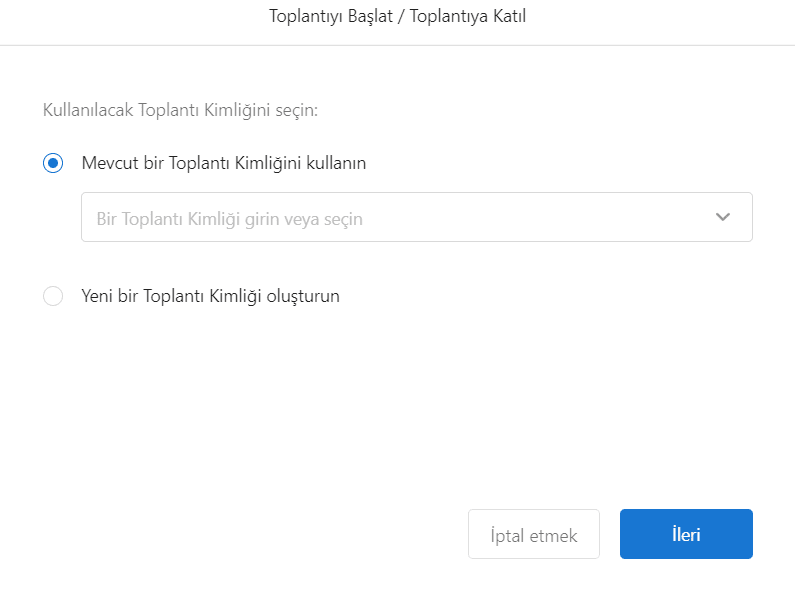
Eğer kendimiz yeni bir parola oluşturmak istiyorsak yeni bir toplantı kimliği oluşturuna tıklıyoruz.Çıkan alanda toplantı adı ve parola belirle kısımlarını dolduruyoruz.Zoomdan farkı burada toplantı adına isim verebiliyoruz.(Örnekteki gibi;TYT Matematik 12A) Sonra bu toplantı adını ve parolayı öğrencilerimiz ile paylaşıyoruz.
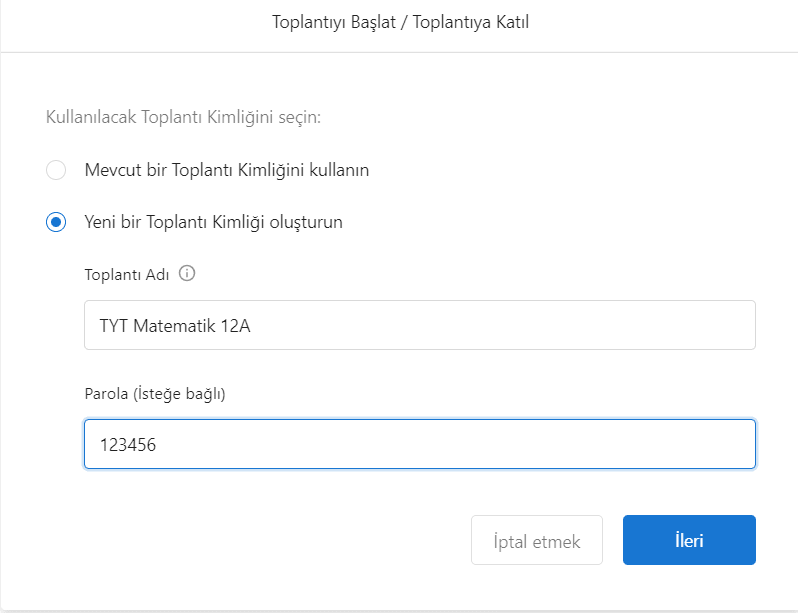
Teamlink Ders Anlatma Ekranı
Öğrencilere verdiğimiz toplantı adı ve paroladan sonra karşımıza aşağıdaki gibi bir ekran geliyor.Gerekli ayarların anlatımını detylı bir şekilde anlattım.Genel ayarlar Zoom ile benzerdir.Program Türkçe olduğu için bir çok ayarıda sizlerde yapabilirsiniz.

Program kullanımı oldukça basittir.Ekranı paylaş dedikten sonra ekran paylaşımı yaparak derse başlayabilirsiniz.Eğer video kullanacaksanız videolu derste yapabilirsiniz.
Zoom ve Teamlink Programının Farklılıkları
Zoom’un iyi yanları;Zoom uygulamasında whiteboard özelliği vardır.Daha çok özelleştirilebilmektedir.
Teamlink Olunlu yanları; Program tamamen Türkçe basit ve anlaşılırdır.
Zoom Nasıl Kullanılır Tıklayınız
Tablet ve Telefonu Grafik tablete Çevirme Nasıl Yapılır ?
EBA Canlı Ders Nasıl Kullanılır Tıklayınız
Aklınıza takılan soruları yorum kısmından sorabilirsiniz.




Hocam merhaba. Ben uzun zamandır teamlink kullanıyorum ama katılımcı sayısı fazla olduğunda örneğin 20öğrenci katılıyor benimle 21 oluyor. katılımcılar bölümüne baktığımda en fazla 12 ye kadar olanlar görünüyor. yandaki kaydırma çubuğunu kullanmaya çalışıyorum fakat aşağıya inmiyor. Ayrıca sesleri topluca kapatabiliyorum. Ama bir öğrencinin sesini açmakta zorlanıyorum. Son olarak öğrenciler sesimin çok yankılı geldiğini söylediler. Bunun üzerine kulaklıkla ders işliyorum.O zaman iyi geliyomuş sesim. Fakat bu kez hareketlerim kısıtlanıyor. Bu arada dersi bilgisayardan işliyorum.
Cevaplarsanız çok sevinirim hocam.
merhaba
zoom programında toplantı süresi 40 dakika.
teamlink te böyle bir süre var mı
teşekkürler
Merhaba,
Teamlinkte süre sınırı yoktur.Teamlink ile Sınırsız sürede ders (toplantı) yapabilirsiniz.
Skype göre çok internet yiyor mu
Skype dan çok internet gitmez hocam bence daha az gidiyordur